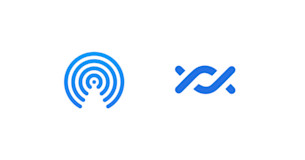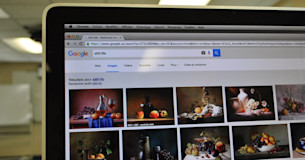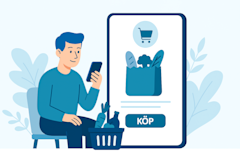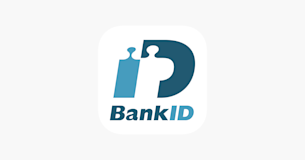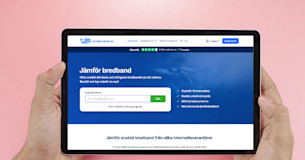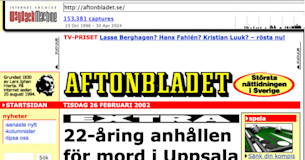Spela in ljud på iPhone: Så gör man

Det finns många situationer där det är användbart att kunna spela in ljud på en mobiltelefon såsom; möten och föreläsningar, intervjuer, konserter, ljudanteckningar för påminnelser, meddelanden och dagböcker – eller om man ska lära sig ett nytt språk.
Här är en steg-för-steg-guide för att spela in ljud på iPhone med hjälp av appen Röstmemon på iPhone.
Obs! Innan man börjar spela in ljud med mobiltelefonen (eller någon annan enhet) är det viktigt att tänka på att man alltid måste respektera andras privatliv och de eventuella lagar och regler som reglerar ljudinspelning i det land man befinner sig. Var därför noga med att informera och få samtycke från andra innan du spelar in något.
Testa att jämföra bredband på Bredbandsval!
Sök på din adress och hitta billigare bredband. Börja spara pengar idag!
Så spelar man in ljud med iPhone
- Öppna appen Röstmemon på iPhone (samma som på iPad, Mac etc.). Om man inte hittar appen kan man använda enhetens sökfunktion och söka på "Röstmemon".
- Klicka på inspelningsknappen (den röda cirkeln) för att starta en ny inspelning.
- Stoppa inspelning genom att trycka på den röda fyrkanten.
Efter att man stoppat inspelningen så sparas den automatiskt med ett standardnamn som baseras på plats, datum och tid. Om man vill ändra namnet kan man trycka på namnet och byta namn på inspelningen.
För att lyssna på den sparade inspelningen går man till hemskärmen och trycker på playikonen. Det går även att dela inspelningen med andra. Tryck på delningsikonen (en fyrkant med en pil uppåt) och välj delningsmetod (meddelande, e-post etc.)
Det är viktigt att komma ihåg att inspelningar kan ta upp utrymme på enheten, så det kan vara bra att överväga att flytta dem till en annan plats eller radera dem när de inte längre behövs.
Guiden ovan beskriver inspelningsfunktionen för iPhone och andra Apple-enheter med appen Röstmemon. Om man istället har en Androidenhet heter appen för inspelning på telefonen Ljudinspelare. Nedan går vi kort igenom hur man spelar in ljud på Android.
Spela in ljud på Android
För att starta en inspelning på Android följer man stegen nedan. Förutsatt att man har batteri kan man spela in upp till 18 timmar på en enda inspelning.
- Öppna appen Ljudinspelare.
- Tryck på Spela in. Meddelandet “Inspelning pågår” visas i aviseringarna medan inspelningen pågår. Tänk på att enheten fortsätter att spela in även då enheten är i viloläge.
- Tryck på “Pausknappen” för att avsluta inspelningen och välj “Spara”.
- Om man vill namnge inspelningen trycker man på inspelningen under “Meny” och väljer ”Byt namn”.
Jämför bredband på Bredbandsval!
Sök på din adress och hitta billigare bredband. Börja spara pengar idag!
Obs! Tänk på att Röstmemon och Ljudinspelare inte kan användas för att spela in telefonsamtal. För att spela in ett telefonsamtal krävs separata appar såsom Tapeacall.